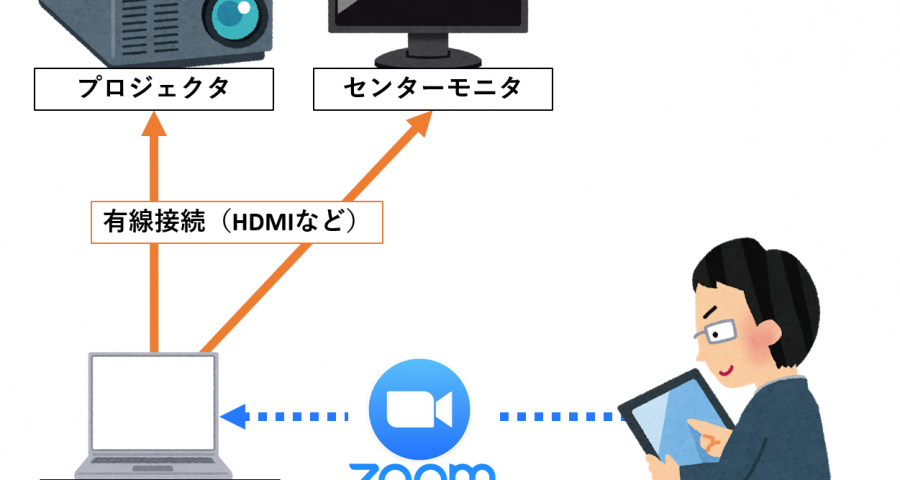毎年恒例の一年の振り返り。割と早めに書き始めたのに、結局ギリギリの投稿になったw
研究
3月まででパズルの仕事から解放されたこともあって、ようやく自分のことに時間を使える…と思った矢先のコロナ騒ぎで結局てんやわんやした4月以降であった。しかし自分の中でちょっとした転機もあり、(こんなのでも)かなり前向きに研究に向かうことができた。
今年はほぼすべての学会がオンライン開催になって、いろいろな学会で発表したり、参加することができるチャンスだったのに、なんとなくしんどくてかなり見送ってしまった。参加するのに普段のオンサイト学会以上に気合いが必要だったのだけど、問題はその気合いがほとんど授業に持っていかれてしまったことである。
ということで、今年の口頭発表は、お招きいただいたオンラインのシンポジウムの発表1本のみ。こんな私をお招きくださった主催者の先生には感謝の念しかない。ご期待にお応えできたのならよいのだけど。
一方で論文の方は、学会参加もなく、秋学期になって授業のリズムに乗れたこともあって、結果的に現任校に着任してから一番アウトプットができた一年だった。シンポの発表をもとに書いた論文1本が公開された。あと、これまでやりだめしていた研究をもとにした論文2本が採択された。もう1本、春学期のオンライン授業に関する実践報告も投稿した。数年分を一気に済ませた感じがあるが、来年もこの調子でやっていきたい。
授業・仕事
春学期はオンライン授業になった。当初は大学の教務連絡などに使用するショボいポータルサイトにPDFを載せるだけの授業をしていたのだけど、6月以降はMicrosoft Teamsを使った授業に切り替えて、ジグソーリーディングなんかをやっていた。これまでは大学の公式のLMSなどなかったので、そこだけはよかったなと思う(ちなみに対面授業が再開した秋学期以降も、連絡や授業内容の案内、課題の配信・回収をすべてTeamsでやっている)。
秋学期からは、担当する授業のほとんどが対面形式になった。学生を密集させないように、学生の発言は最小限に、欠席者にはオンラインで受講できるように、という大学からの注文もあって、同じ時間、同じ場所に集まって実施する意味のある授業をできなかった自覚はある。今後の大学の方針にもよるが、来年度からの授業のやり方も考えないといけないと思っている。まだ今年度の授業終わってないけど。
そういえば、オンライン授業等で使うためにSurfaceを買ったのだけど、レビューを書こうと思って書いてなかった。また書こう。
身の回り
今年度から週2日も他キャンパス(それも2か所)に出講することになってしまって、しかも両方とも車で通勤しにくいキャンパスだし、かといって地下鉄で通うのも避けたい、ということで、自転車を買った。一つは片道10キロほどの距離があるので、まあまあの運動してる感が得られている(実際に運動になっているとは言っていない)。もう少しあったかくなったら、もうちょっと遠くに行ってみたいなあと思ったり。
あと、おかげさまで家族もみんな元気でやれている。息子はしゃべれることが多くなってきて、おもしろくなってきた。こまっしゃくれたことばっかり言ってるけど、それもおもしろくていい。来年も、あまり多くのことを求めずに、とりあえず来年もみんな健康で一年過ごしたいと思う。
最後に、本年は大変お世話になりありがとうございました。来年もどうぞよろしくお願いいたします。